Videók kombinálása a TikTokon – lépésről lépésre
A TikTok sok ember szívét megfogta azzal, hogy lehetővé tette számukra, hogy megosszák rövid videótartalmukat. A TikTok nem csak egy videó feltöltését teszi lehetővé a felhasználó számára. Még több videó kiválasztására és a videoklipek TikTok-ba való egyesítésére is képes. Ez egy népszerű funkció, amelyet sokan élveznek. Ma megmutatjuk a lépéseit, hogyan kell videók kombinálása a TikTokon és meg fogsz lepődni, milyen egyszerű. Ezenkívül bemutatunk egy harmadik féltől származó alkalmazást is, amely képes egyesíteni a videóit. Szóval minden további nélkül térjünk rá a témára.
Útmutató lista
2 módszer 2 vagy több videó kombinálására a TikTokon (akár 35 videó) Videók egyesítése TikTok videóvá (több mint 35 klip) GYIK arról, hogyan lehet több videót hozzáadni a TikTokon2 módszer 2 vagy több videó kombinálására a TikTokon (akár 35 videó)
1. módszer: Kombináljon legfeljebb 35 videót a TikTokon
A TikTok lehetővé teszi a felhasználók számára, hogy 2, 3, 4 és u 35 videoklipet fűzzenek a TikTok alkalmazáson belül. Használhatja a TikTok kamerát, vagy feltöltheti a galériájából. Ez teljesen ingyenes. Később megteheti TikTok felirat szerkesztése, Adjon hozzá TikTok szűrőket és effektusokat, hogy tökéletes legyen a videód.
1. lépés. Feltéve, hogy már rendelkezik az alkalmazással, megnyithatja a TikTok-ot, és megérintheti a képernyő alsó részén található „Hozzáadás” gombot.
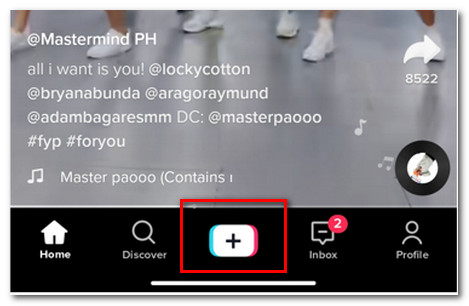
2. lépés. Ez irányítja Önt a TikTok rögzítő eszköz. Videó készítése helyett azonban nyissa meg a galériát a képernyő jobb alsó sarkában található „Feltöltés” gomb megnyomásával.
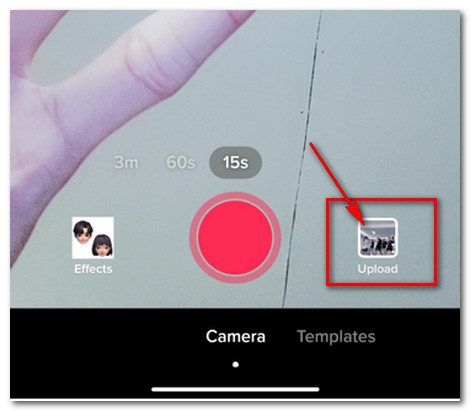
3. lépésVálasszon ki több videót, amelyeket kombinálni szeretne a TikTokon. Ne feledje, hogy legfeljebb 35 videót választhat. Ezután érintse meg a „Tovább” gombot.
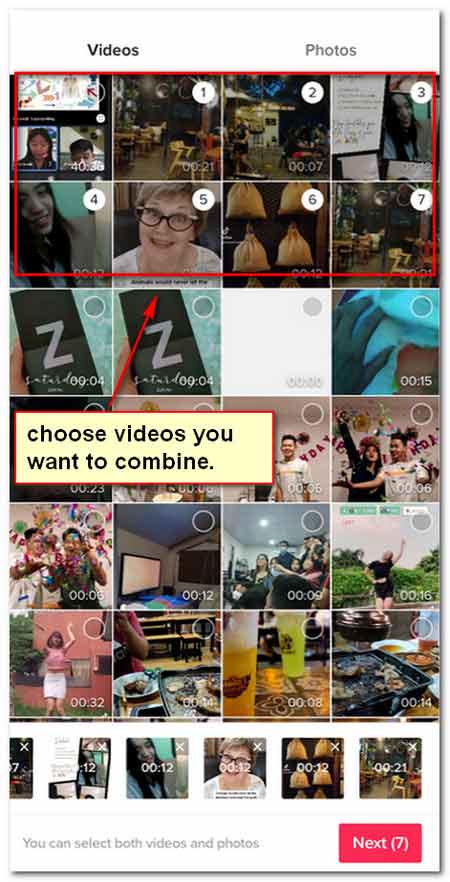
4. lépés.A klipeket a gomb megérintésével módosíthatja. Ezután válassza ki a szerkeszteni kívánt klipeket. Ez az eszköz lehetővé teszi, hogy manuálisan kiválassza a klipek azon részét, amelyhez videókat egyesít a TikTokon. Az A TikTok videó maximális hossza 10 perc. Ezért ügyeljen arra, hogy a kombinált videoklipek legfeljebb 10 percesek legyenek.
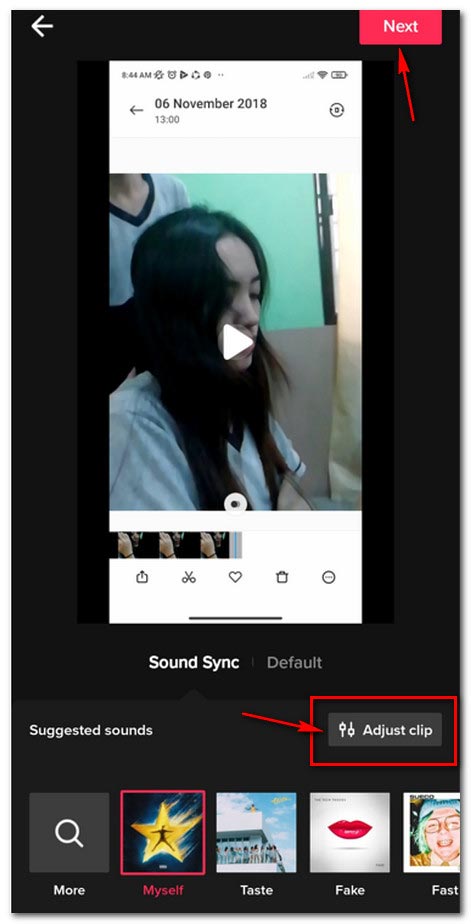
5. lépés.A klipek beállítása után egyszerűen adja hozzá a kívánt hangot, amelyet a Tiktok javasolt, vagy kereshet a több gomb megérintésével. Természetesen hozzá is lehet adni hangeffektusok a TikTok-videókon.
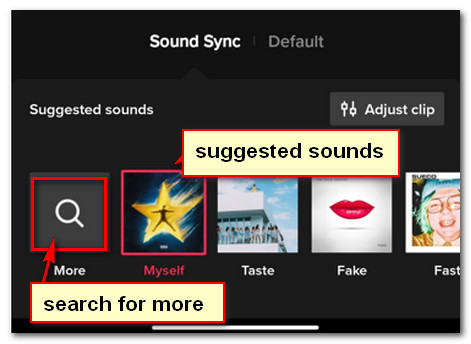
6. lépés.Sőt, hozzáadhat TikTok hangeffektusok és szűrők. Ha végzett a szerkesztéssel, és elégedett a kombinált TikTok videóval. Mindössze annyit kell tennie, hogy feltölti a TikTokra.
További irodalom
2. módszer: A TikTok-videók piszkozatainak egyesítése
Tudja, hogy a piszkozatvideóit a TikTokon is kombinálhatja? Ez egy kicsit trükkös és zavaró szerkeszteni egy piszkozatot a TikTokon. De ezekkel a részletes lépésekkel segítünk megérteni.
1. lépés. Első lépésként nyissa meg a TikTok alkalmazást mobileszközéről. Ezután a „Hozzáadás” gomb megérintése helyett. Ezután érintse meg a "Profil" gombot.
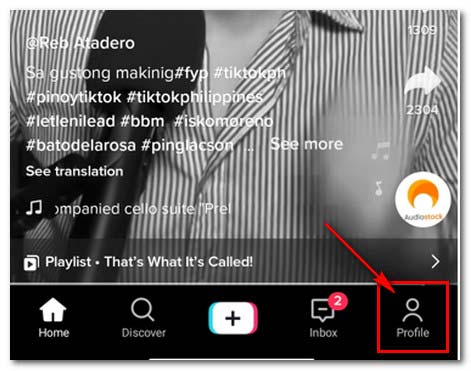
2. lépés.Válassza ki, hogy mely videókat szeretné egyesíteni a piszkozatban. Feltöltés előtt módosíthatja a beállítást, hogy ki nézheti meg a videóimat, és beállíthatja, hogy csak én. Ezenkívül engedélyezze a "Mentés az eszközre" opciót, hogy másolatot készítsen.
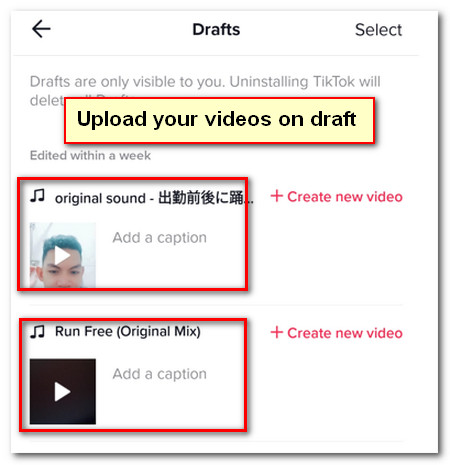
3. lépésA piszkozatok feltöltése után lépjen vissza a „For You” oldalra, és érintse meg a „Hozzáadás” gombot. Ezután érintse meg a „Feltöltés” gombot, a TikTok megnyitja a galériát.
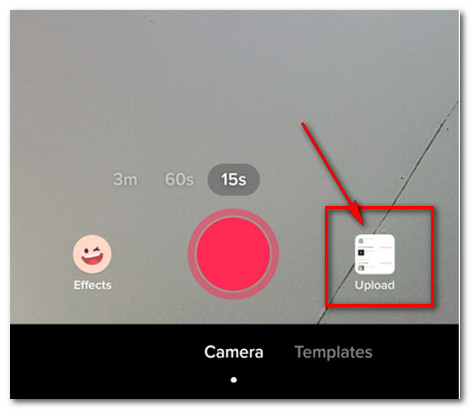
4. lépés.Válassza ki az egyesíteni kívánt videókat. Ne feledje, hogy a galéria első videója a feltöltött piszkozat. Válassza ki és válasszon többet.
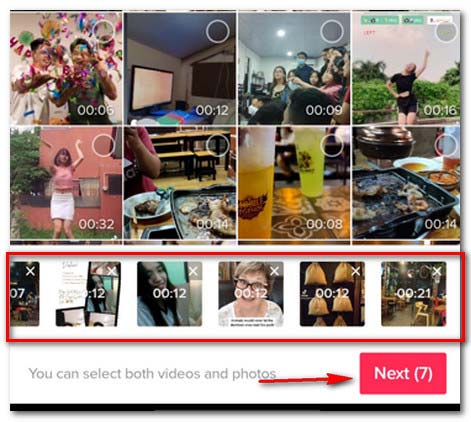
5. lépés.Csak használja ugyanazt a folyamatot, mint a TikTokon a videók egyesítésének alapértelmezett módszere. Válassza ki a zenét a javaslatok közül, vagy kereshet rá népszerű TikTok dalok.
6. lépés.Ezt követően állítsa be a videoklippeket. Ha végzett a szerkesztéssel, írja le és helyezze el a hashtageket a videóhoz, majd nyomja meg a Post gombot, és hagyja, hogy a TikTok egyesítse a videót.

Ne aggódjon, ha a videót órákig nem lehet közzétenni. Ellenőrizheti a TikTok szervert és a kombinált videót A javítási videó feldolgozása folyamatban van a TikTokon sikeresen.
Videók egyesítése TikTok videóvá (több mint 35 klip)
Ha több videót szeretne kombinálni egy TikTok-videóhoz speciális effektusokkal, AnyRec Video Converter egy erőteljes és rugalmas TikTok videó kombináló, amelyet nem szabad kihagyni. Itt 36, 37, 38 és még sok más klipet kombinálhat TikTok videóvá. Mi több, megteheti készítsen TikTok diavetítést, nagyméretű videók tömörítése, távolítsa el a vízjelet a videóból, megfordítani egy videót, és fedezzen fel további érdekes eszközöket.

Vágja le a nem kívánt részeket, és kombináljon több videoklipet TikTok-videó létrehozásához.
Több tucat lenyűgöző előbeállítást biztosít, hogy több videót tartalmazó osztott képernyős TikTok-ot hozzon létre.
Módosítsa a TikTok képsebességét, videokodeket, audiokodeket és egyéb paramétereket.
Vágja le a videót, vágja le a kívánt részt, adjon hozzá feliratot/vízjelet és további funkciókat.
100% Biztonságos
100% Biztonságos
1. lépés.Indítsa el az AnyRec Video Converter programot a számítógépén. Lépjen az "Eszköztár" részre. Kattintson a „Video Merger” gombra, hogy több videót egyetlen TikTok videóvá egyesítsen. Válassza ki a kívánt videókat a számítógépéről a programba.

2. lépés.Koppintson az olló ikonra a képernyőn a videó kívánt részének kivágásához, valamint a felesleges törléséhez. Egyszerűen kattintson a "Szerkesztés" gombra videoszűrők hozzáadásához, vízjel alkalmazásához vagy akár javítja a videó minőségét Eszerint.

3. lépésHa új klipeket kell hozzáadnia, egyszerűen kattintson a "Hozzáadás" gombra. Ezután húzással húzhatja a videókat a videók sorrendjének beállításához az „Előre/mögött” opcióval, hogy megkeresse a TikTok számára készült videoklipet.

4. lépés.Miután megkapta a kívánt videót, megváltoztathatja a fájl nevét, és kiválaszthatja a kimenet célmappáját. Kattintson az "Exportálás" gombra, hogy a több videót egyetlen TikTok-ba egyesítse. A "Videó" részben görgessen lefelé, és kattintson a "TikTok" gombra. Ezután közvetlenül feltöltheti új videóját a TikTokra.

Ha akarod tegyél két videót egymás mellé a TikTokon kattintson az AnyRec Video Converter tetején található „Kollazs” gombra. Itt kaphatja meg az osztott képernyős videó előre beállított beállítását. Kövesse a képernyőn megjelenő útmutatót, és exportálja ezt a videót TikTok formátumban.
100% Biztonságos
100% Biztonságos
GYIK arról, hogyan lehet több videót hozzáadni a TikTokon
-
Mennyi ideig tart egy TikTok videó?
Eredetileg a TikTok legfeljebb 60 másodperces felvételt engedélyezett a felhasználóknak. Később megteheti tölts fel 3 perces videót a TikTokra. 2023-ban a TikTok 10 percre növeli a videó maximális hosszát. Ez jó, mert a felhasználók sok időt töltenek a tartalommal, vagy akár több videót is kombinálhatnak a TikTokon.
-
Egyesíthetek fényképeket és videókat a TikTokon?
Igen tudsz. Amikor videóit szerkeszti a TikTokon, fényképeket is hozzáadhat és keverhet a tartalomhoz. Lehetővé teszi, hogy feltöltéskor videók és fényképek is legyenek. Ez egy olyan funkció, amelyet sok felhasználó szeret, mert a TikTok nem csak egy szerkesztő, hanem egy közösségi média alkalmazás is.
-
Lehetséges videókat átfedni a TikTokon?
Igen. Ha különleges módot kell létrehoznia a különböző videoklipek egyesítésére a TikTokon, használhatja az átfedés funkciót is. Miután szerkesztette a TikTok-videót, választhat, hogy dallamos átfedést ad a videóhoz, majd mentheti a módosításokat.
Következtetés
Most, hogy ismeri a több videó TikTokon való egyesítésének lépéseit, itt az ideje, hogy megpróbálja létrehozni, vágni és kombinálni saját videóit. Használja ezeket az irányelveket, amelyeket ebből a cikkből tanult, és élvezze a TikTok használatát, amennyire csak tudja. Ha szemet gyönyörködtető TikTok-videót szeretne készíteni, az AnyRec Video Converter használata jó választás. Ezenkívül ne felejtse el kipróbálni az alternatív eszközt a TikTok videóinak egyesítésében vagy videó megfordítása a TikTok számára, több használható funkciója is lehet.
100% Biztonságos
100% Biztonságos
 Hogyan készítsünk Siri Voice-t a TikTokon
Hogyan készítsünk Siri Voice-t a TikTokon